 白紙のまま排紙される/印刷がかすれる/違う色になる/白いすじ(線)が入る
白紙のまま排紙される/印刷がかすれる/違う色になる/白いすじ(線)が入る
 白紙のまま排紙される
白紙のまま排紙される

 印刷がかすれる
印刷がかすれる
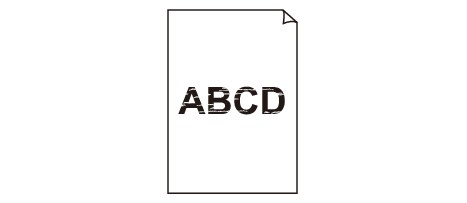

 違う色になる
違う色になる
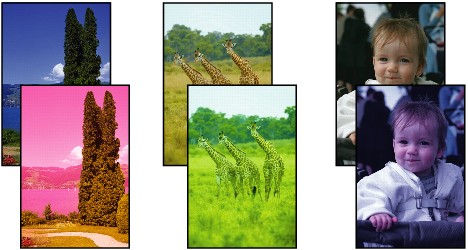

 白いすじ(線)が入る
白いすじ(線)が入る
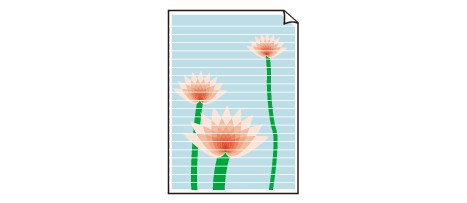

-
チェック1 用紙や印刷品質を確認しましたか
-
チェック2 インクタンクの状態を確認し、インクがなくなっている場合は、インクタンクを交換してください
-
チェック3 インクタンクにオレンジ色のテープや保護フィルムが残っていませんか
下の図1のように、オレンジ色のテープがL字の空気溝からきれいにはがされていることを確認してください。
図2のようにテープが残ってL字の空気溝をふさいでいる場合は、テープをきれいに取り除いてください。
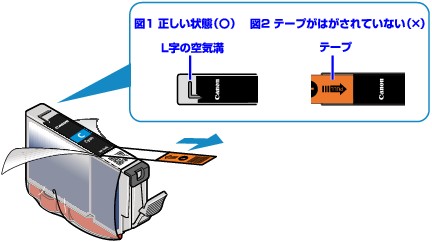
-
チェック4 ノズルチェックパターンを印刷し、必要に応じてプリントヘッドのクリーニングなどを行ってください
ノズルチェックパターンを印刷して、インクが正常に出ているか確認してください。
ノズルチェックパターンの印刷、プリントヘッドのクリーニング、強力クリーニングについては「印刷にかすれやむらがあるときには」を参照してください。
-
ノズルチェックパターンが正しく印刷されない場合
該当する色のインクタンクが空になっていないか確認してください。
インクが残っているのに印刷されない場合は、プリントヘッドをクリーニングしてから、ノズルチェックパターンを印刷して効果を確認してください。
-
プリントヘッドのクリーニングを2回繰り返しても改善されない場合
強力クリーニングを実行してください。
強力クリーニングを行っても改善されない場合は、本製品の電源を切って24時間以上経過したあとに、再度強力クリーニングを行ってください。
-
強力クリーニングを2回繰り返しても改善されない場合
プリントヘッドが故障している可能性があります。キヤノンサポートホームページから修理のお申し込み、もしくはパーソナル機器修理受付センターに修理をご依頼ください。
詳しくは、『PIXUS早わかり』の「お問い合わせの前に」を参照してください。
-
-
チェック5 片面にのみ印刷可能な用紙を使用している場合は、用紙の表と裏を間違えてセットしていないか確認してください
表と裏を間違えると、かすれたり、正しく印刷されないことがあるので注意してください。
用紙は印刷面を上にしてセットしてください。
用紙の印刷面については、ご使用の用紙に付属の取扱説明書を参照してください。
-
チェック6 プリンタードライバーの入力プロファイルが正しく設定されていますか
Adobe RGBモードで撮影した写真などが思ったような色味で印刷されない場合、入力プロファイルを設定してから印刷すると、色味が改善されることがあります。
-
プリンタードライバーの設定画面を開く
-
プリンタードライバーの[基本設定]シートの[色/濃度]で[マニュアル調整]を選び、[設定...]ボタンをクリックする
-
[マッチング]シートの[色補正]で[ICM]を選ぶ
-
[入力プロファイル]から[Adobe RGB(1998)]を選ぶ
 参考
参考-
[Adobe RGB(1998)]は、Adobe RGBの入力プロファイルがインストールされていない場合は表示されません。
-


